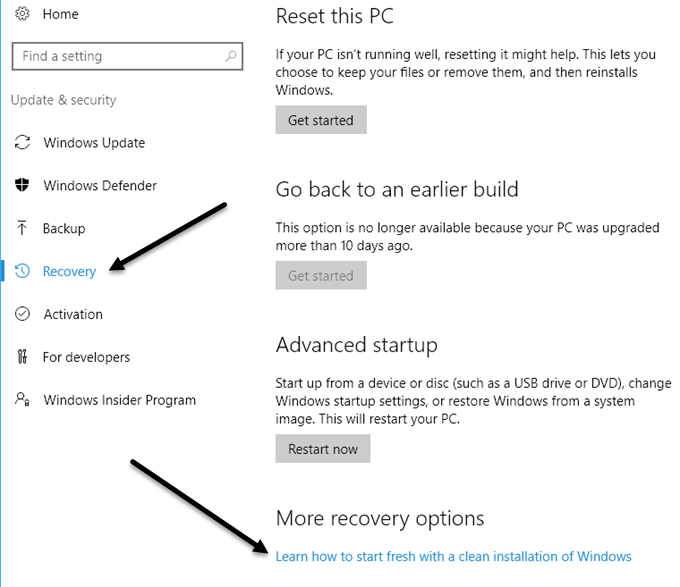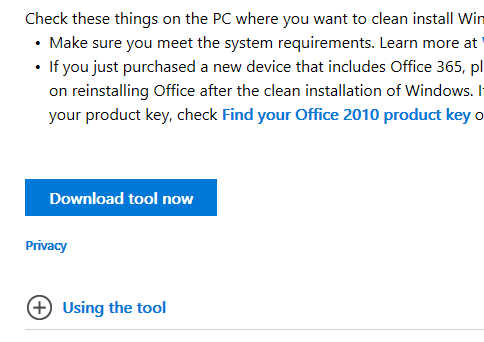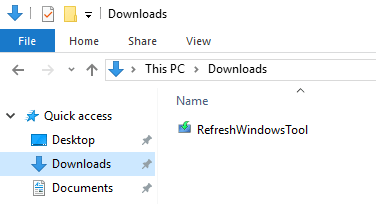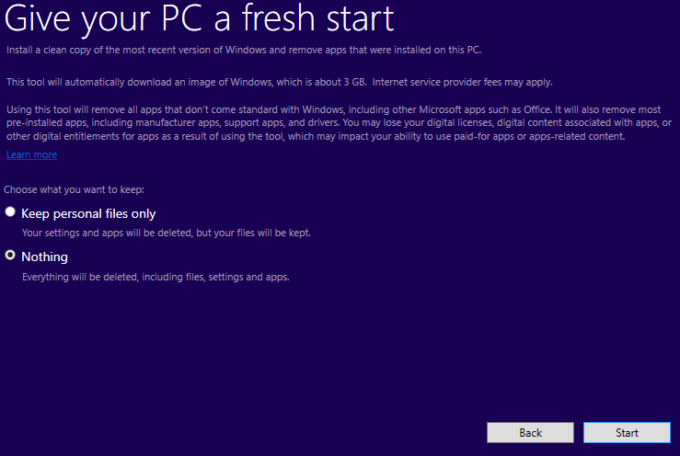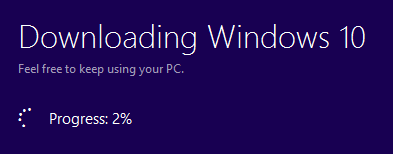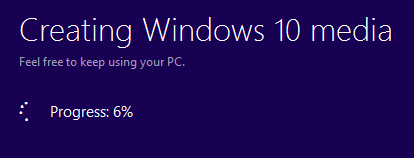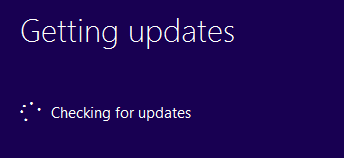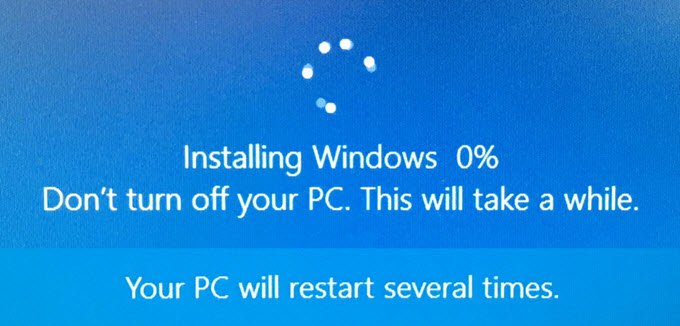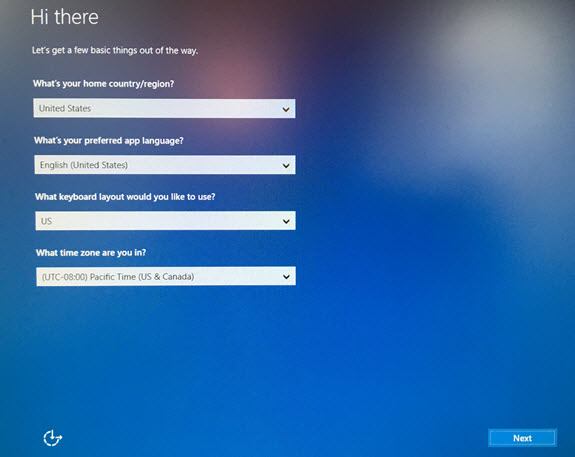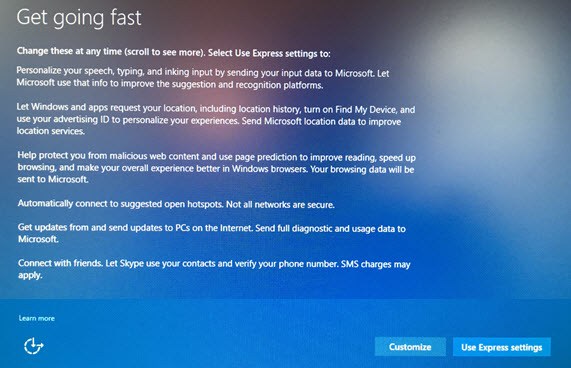Eddig a Windows 10 PC-hez való frissítéséhez két lehetőség közül választhatott: resetelheted a számítógépedet, vagy letöltheted a Windows 10 ISO-t, és újra telepítheted az operációs rendszert kézzel. Egy korábbi bejegyzésben azt írtam, hogy hogyan lehet állítsa vissza a Windows gyári beállításait, de ez tényleg csak visszaállítja a Windows 10 PC-jét.
A Windows 10 PC újraindítása nem ugyanaz, mint a tiszta telepítés. Ha OEM-géped van, akkor a tiszta telepítés általában tartalmazza az OEM által alapértelmezés szerint telepített összes extra szoftvert. Ez nem egy ideális szcenárió.
A töltse le a Windows 10 ISO-t egyszerűen elvégezhető, de a tiszta telepítés kézzel történő végrehajtása még mindig elég technikai feladat, a meghajtó megfelelően, stb. Szerencsére a nemrégiben kiadott Windows 10 évfordulós frissítésben lehetőség van valódi tiszta telepítés elvégzésére anélkül, hogy aggódnod kellene a technikai részletek miatt.
Megmutatom, hogyan kell végrehajtani ezt az eljárást, amely az én tesztelések során körülbelül 30-60 percig tart, attól függően, hogy milyen gyorsan van a számítógép.
Tiszta telepítés előtt
tiszta telepítés, van néhány dolog, amit szem előtt kell tartanunk. Először is lehetősége van a személyes fájlok megőrzésére abban az esetben, ha azokat nem kívánja törölni. Ez igazán az egyetlen lehetőség, amelyet a tiszta telepítés végrehajtása során végezhet el.
Másodszor, ha tiszta telepítést hajt végre az új eszköz használatával, akkor nem lesz képes megváltoztatni a partíciók méretét a merevlemezen . Ha újra kell partícionálnia a meghajtót, használnia kell a régebbi módszert a tiszta telepítés kézzel történő végrehajtásához.
Az eljárás során a Windows nem fog érinteni semmilyen más partíciót a merevlemezen így ha vannak adatok a partíciókról, akkor sem veszítenél el az adatok közül, még akkor sem, ha úgy döntesz, hogy mindent törölsz.
Harmadszor meg kell győződnöd róla, hogy telepítette a Windows 10 rendszert Évfordulós frissítés. Ha nem telepíti magát a Windows Update szolgáltatáson keresztül, manuálisan itt töltse le az évfordulós frissítést.
Tiszta telepítés Windows 10 alatt
Mint korábban mondtam, eszköz, a folyamat nagyon egyszerű, és egyáltalán nem sok időt vesz igénybe. Az induláshoz kattintson a Startgombra, majd a Beállítások, majd az Frissítés & amp; Biztonság, majd Helyreállítás.
További információ a Windows tiszta telepítésérőla További helyreállítási lehetőségekcímsor alatt. Kattintson erre a linkre, és a Microsoft webhelyén egy Frissítésoldalra mutat. Görgessen lefelé az aljára és kattintson az Letöltés eszköz mostgombra.
>Letöltésekmappát. Folytassuk és duplán kattintsunk a RefreshWindowsToolfájlra.
és megadja a lehetőséget, hogy töröljön mindent vagy tartson személyes fájlokat.
Kattintson a Startgombra és elindul a tiszta telepítés első lépése. Az első lépés az eszköz a Windows 10 legfrissebb verziójának letöltése. Ez kb. 3 GB méretű lesz, így egy lassabb internetkapcsolattal is eltarthat. Sajnos nincs lehetőség helyi képfájl kiválasztására.
Ezután az eszköz létrehozza a Windows médiát, a tiszta telepítés.
Végül letöltheti a legújabb frissítéseket, és hozzáadhatja azokat is a médiához.
Ha ez megtörtént, a Windows újraindul, és megjelenik a Windows telepítéseüzenet a képernyőn.
Ez a szakasz a leghosszabb, és egyszer teljes, a kezdeti beállítási képernyők kezdetét látja.
Itt nem fogok részletesen megismerni, mert a legtöbb ez önmagát magyarázza, de megemlítem a következő képernyőt, mert nagyon fontos a magánélethez. A így a Windows 10 biztonságosabbá válik az adatvédelmi beállítások megváltoztatásával útmutatót írom, de sokkal könnyebb megtenni ezt a lépést ebben a szakaszban, mint ameddig a Windows telepítve van.
>Kísértést kérek az Expressz beállításokhasználatára, de nem. Kattintson a Testreszabáslehetőségre, és kapcsolja ki mindent a következő három képernyőn (kb. 10-12 váltás)! Ha egy ilyen funkciót igényel, egyszerűen be lehet kapcsolni egy későbbi időpontban.
Erről szól. Most már képes lesz bejelentkezni a Windows 10 frissen telepített példányára! Ez is nagyszerű módja annak, mert nem kell aggódnia a Windows újraaktiválásával vagy ilyesmi mással. Összességében ez a legegyszerűbb és leggyorsabb lehetőség a Windows 10 igazi tiszta telepítésének megvalósításához. Élvezze!